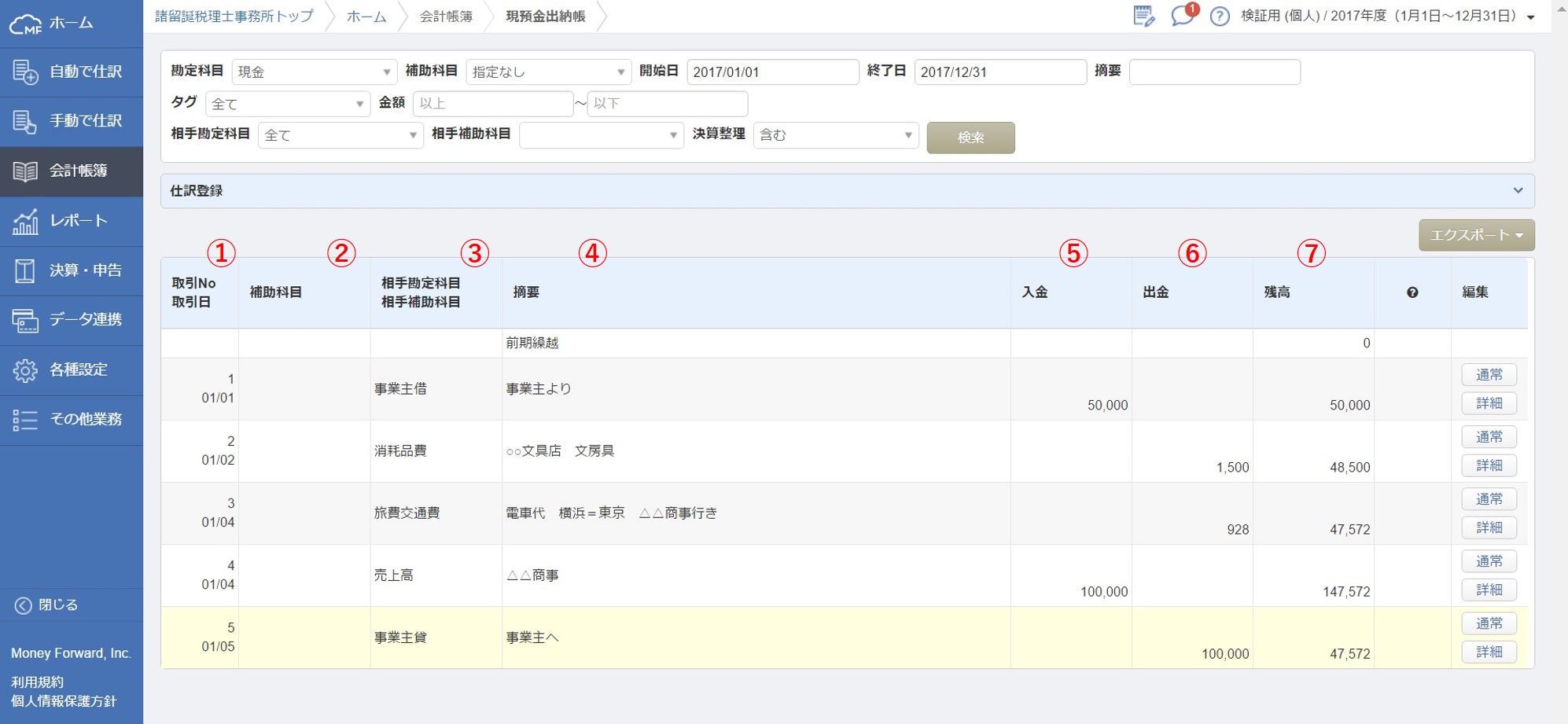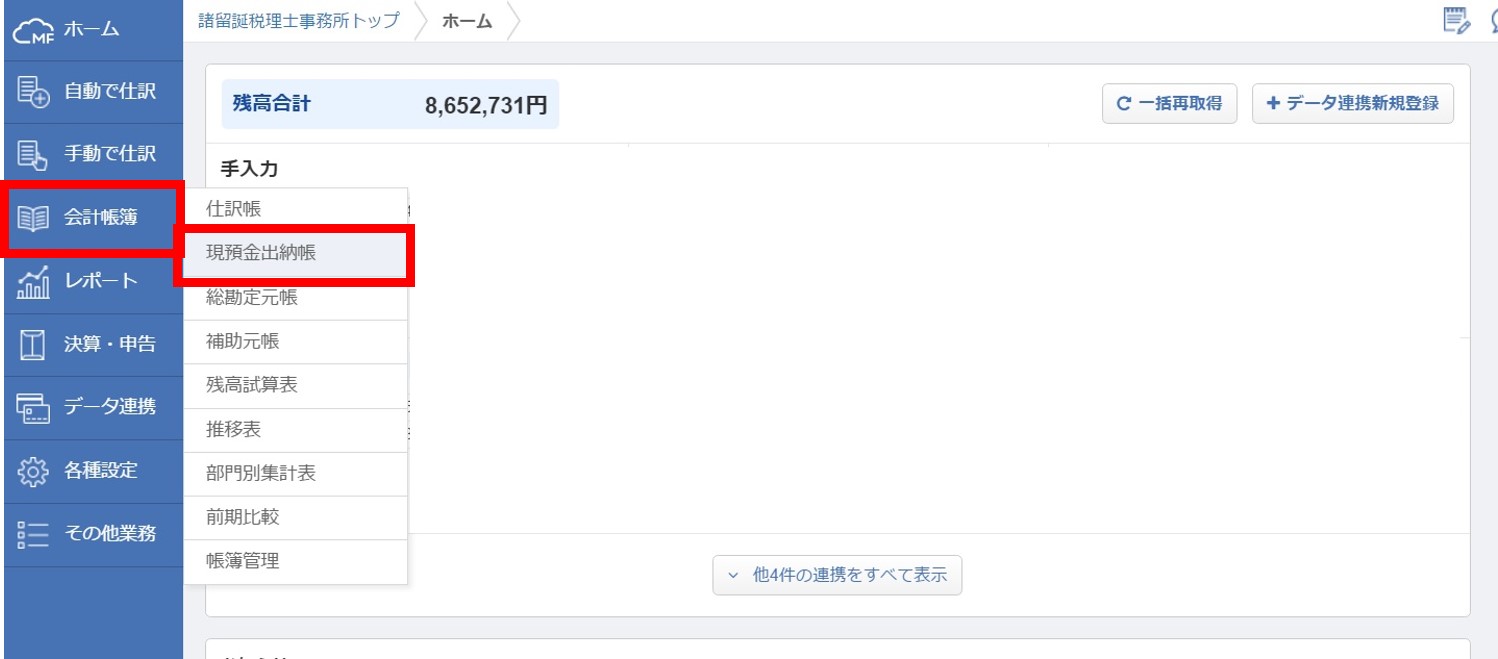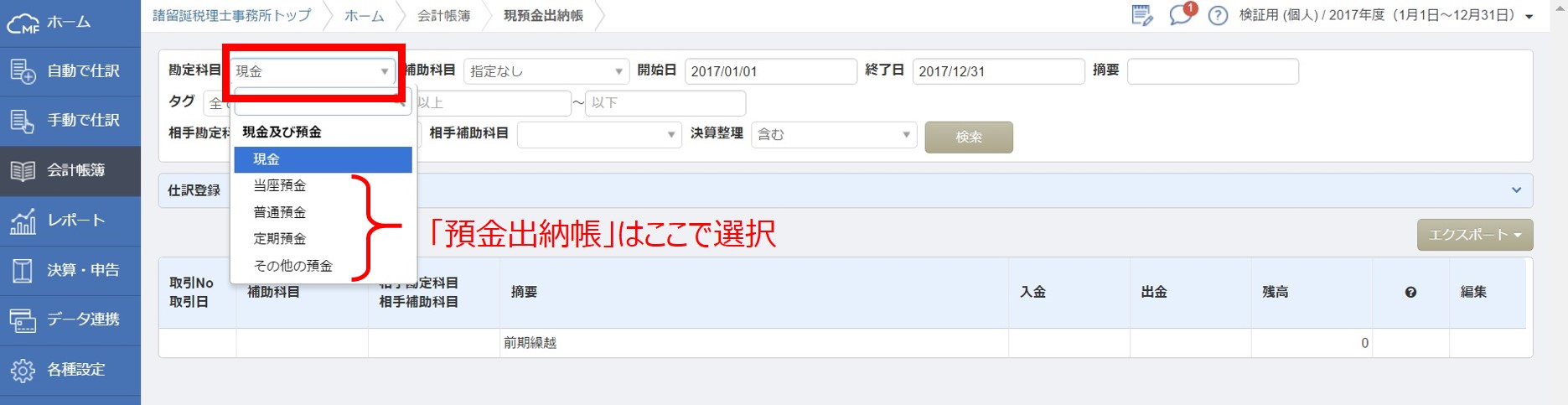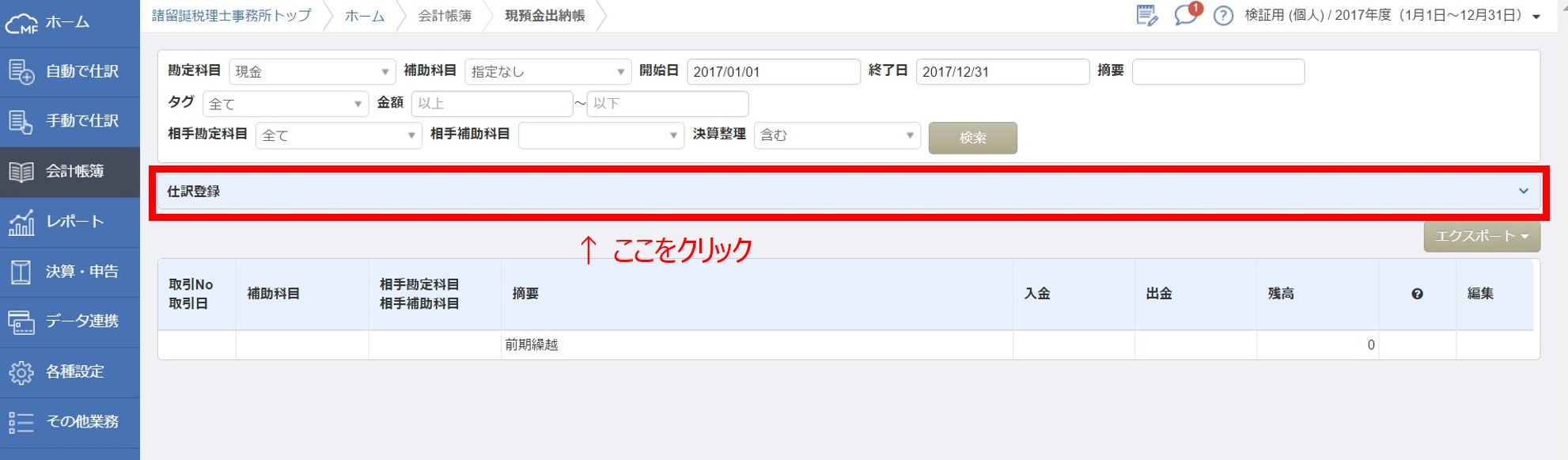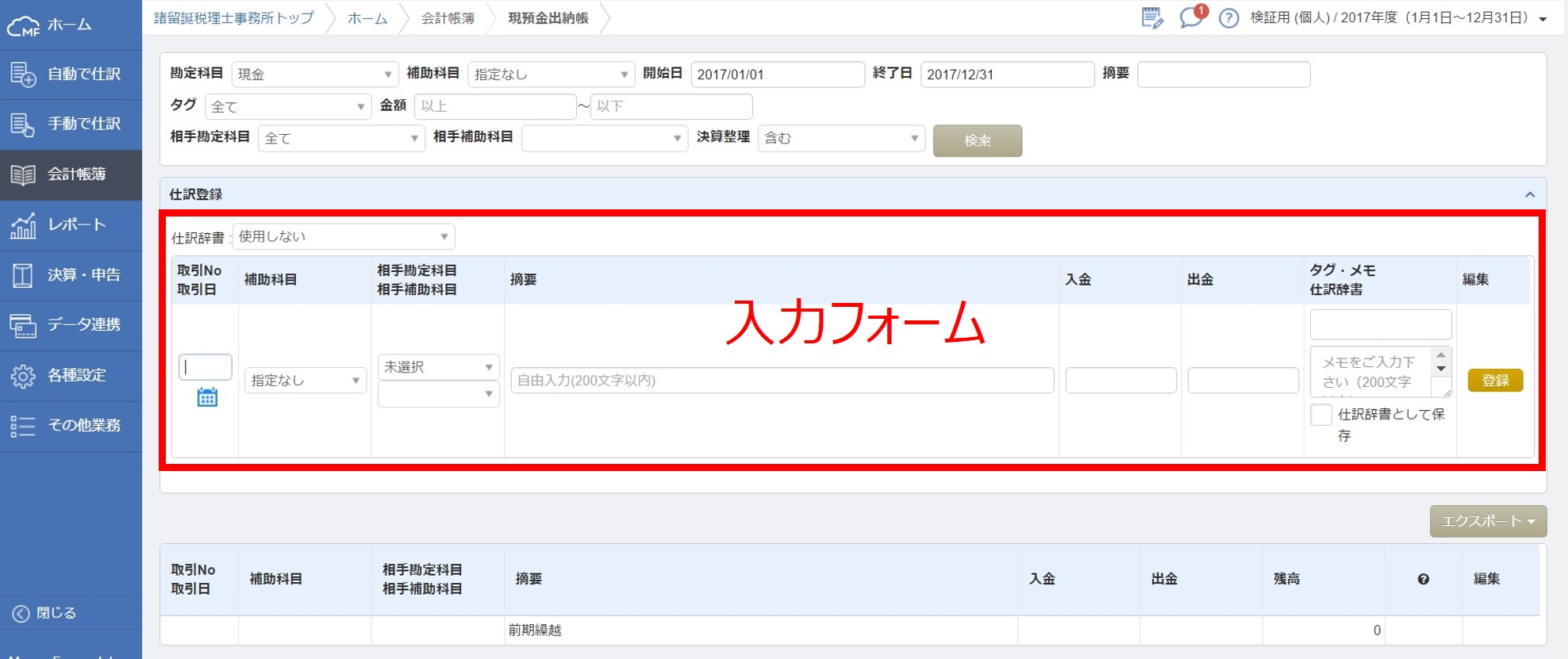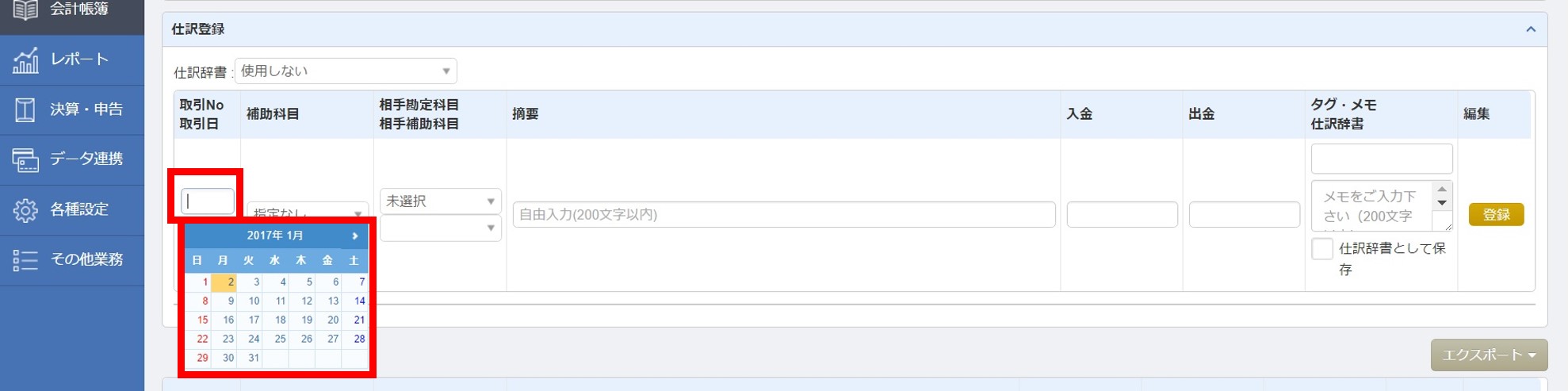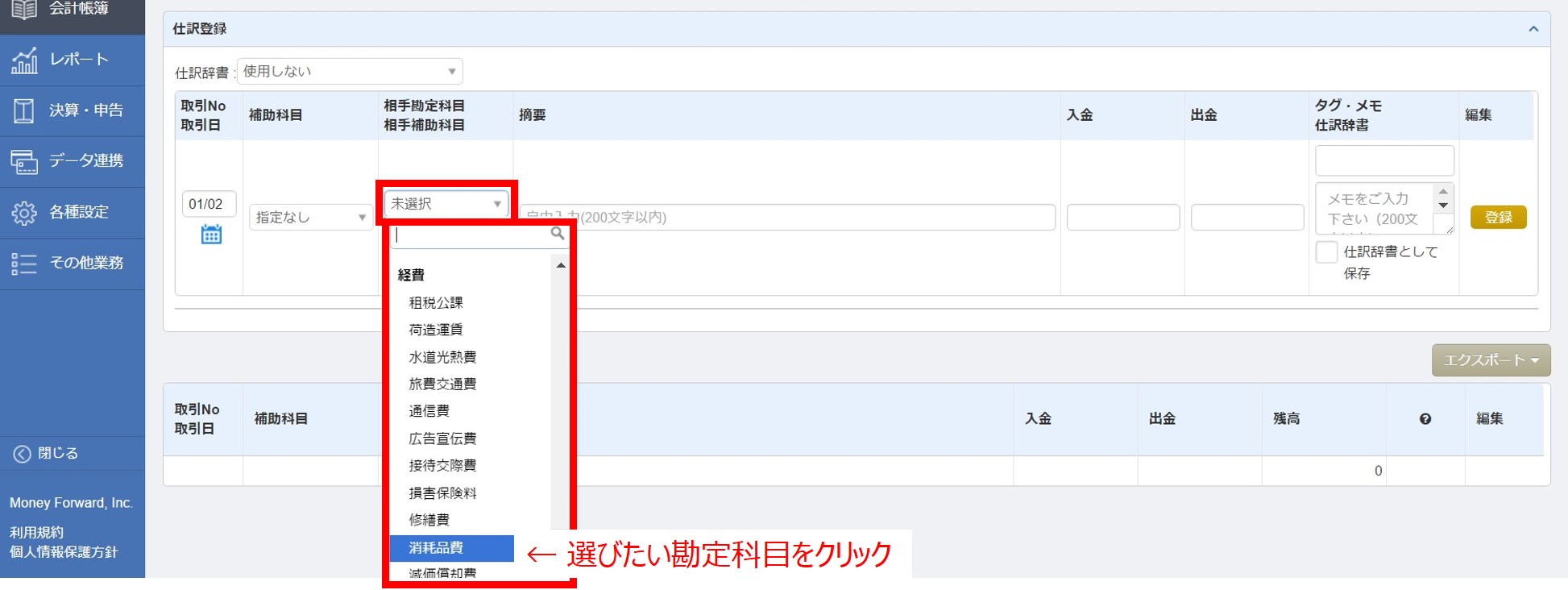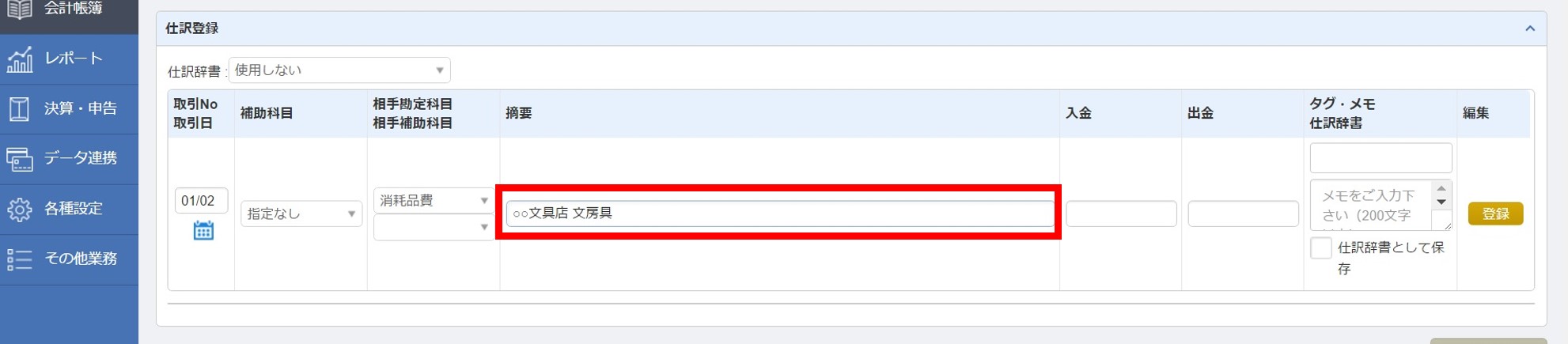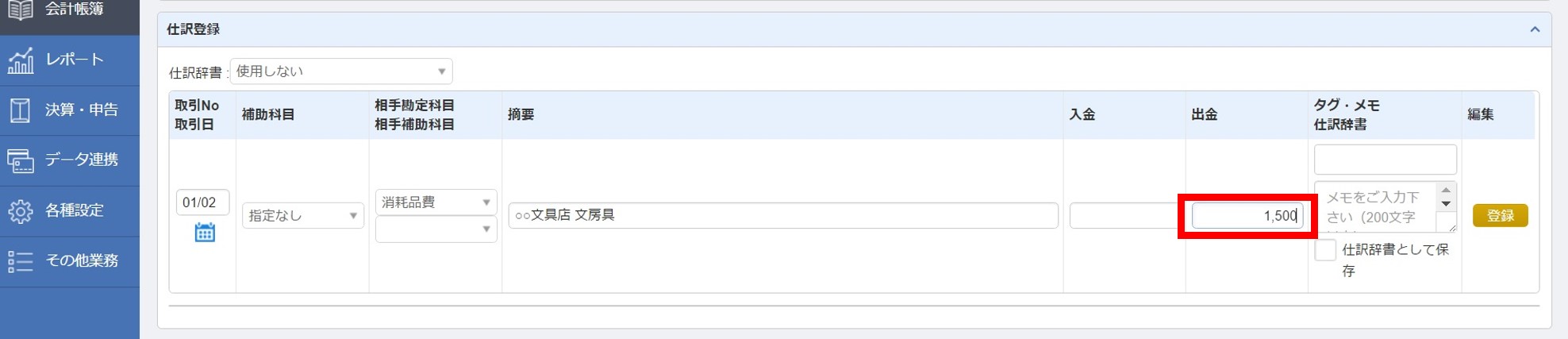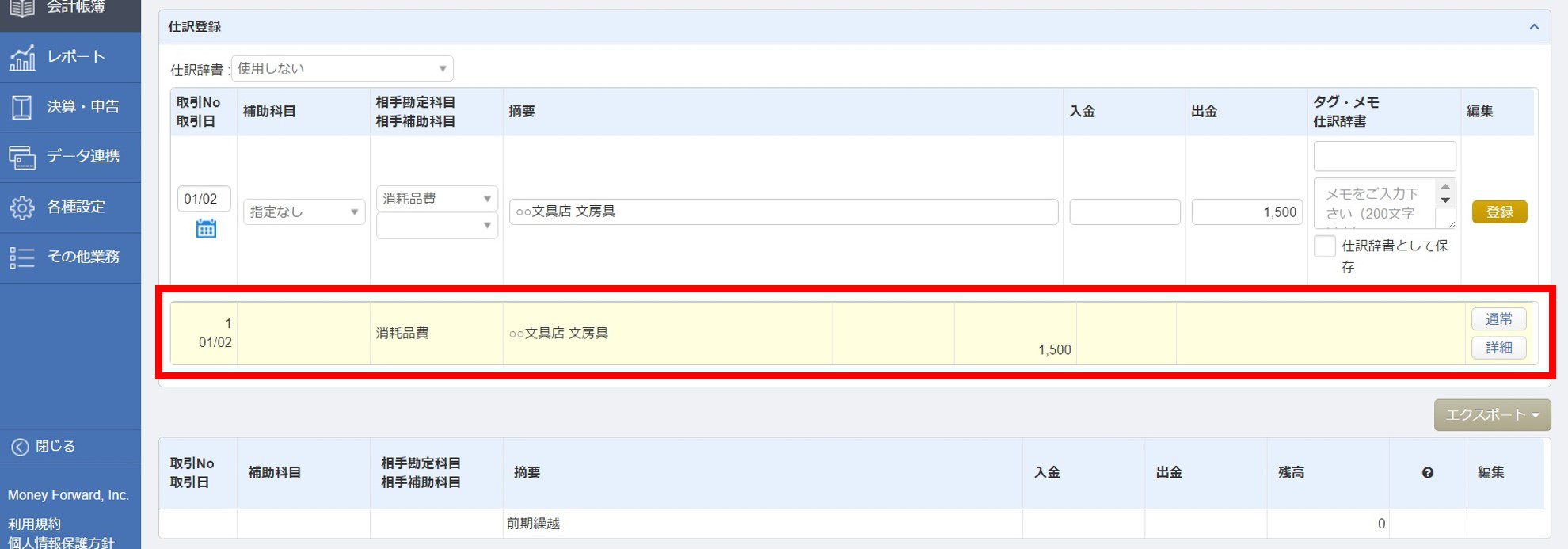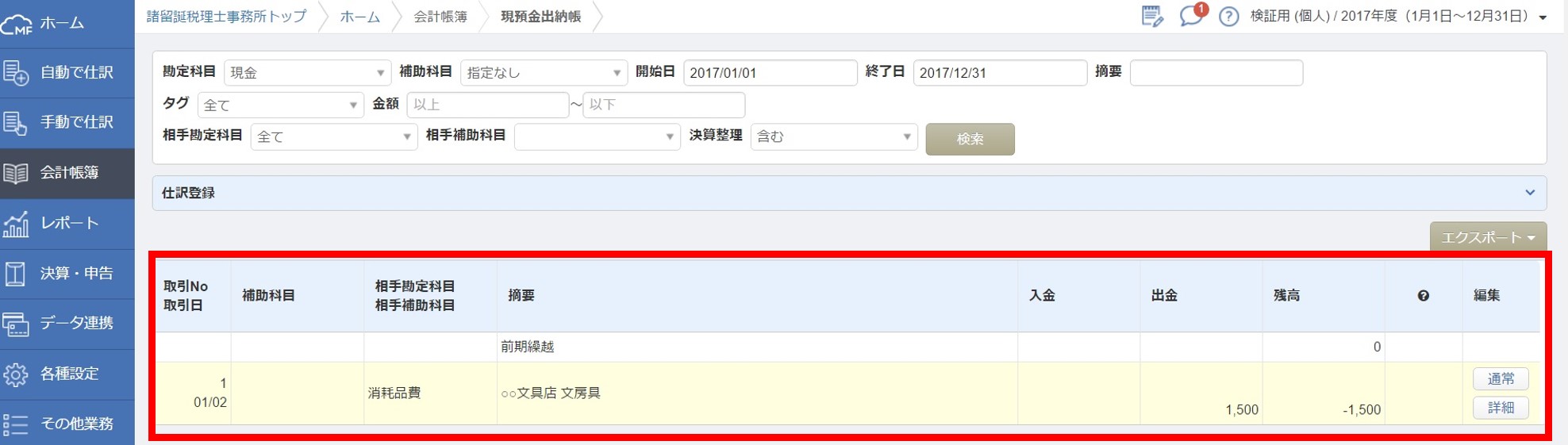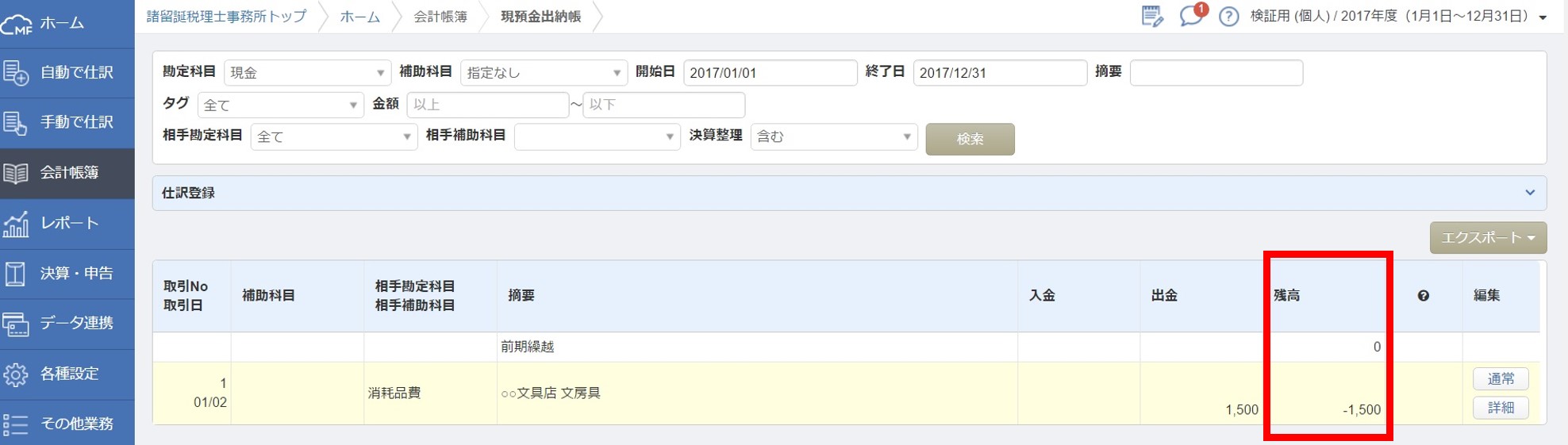会計ソフトは準備できたけど。いったい何から始めりゃいいんだ?
と、立ち止まっているあなたへ。
まずは「現金出納帳」についてお話しします。ここが経理の一丁目。さぁ、経理をはじめましょう!
会計ソフトは準備できた?
これから、会計ソフトを使った「現金出納帳」のつけ方についてお話ししていきます。
会計ソフトは好きなモノでかまいませんが、ここでは「MFクラウド確定申告」というクラウド会計を使って説明します。

準備はできましたか? それでは、はじめましょうか。
法人の経理でも参考にはなりますが、一部取り扱いが異なりますのでご注意ください。
現金出納帳 ≒ おこづかい帳
経理をするに際して、いろいろな種類の帳簿がありますが。まずはコレ、というのが「現金出納帳」です。
現ナマの動きを記録する
現金出納帳は現金を受け取ったり、現金を支払ったりした取引について記録するための帳簿になります。
ここで言う「現金」というのは現金そのもの、いわゆる現ナマ。「仕事で使う現ナマ」の動きを記録するのが「現金出納帳」です。
現金に似たものとして「預金」がありますが。預金についての取引は「預金出納帳」という別の帳簿に記録します。
おこづかい帳を思い出せ
で。その「現金出納帳」ですが。それほどムズカシイ話ではありません。
おこづかい帳みたいなモノです。こどものころ、つけていた人もいるのではないでしょうか。
現金出納帳は、おこづかい帳の「つくり」と同じです。
現金出納帳の「つくり」
「MFクラウド確定申告」の実際の画面を使って、現金出納帳の「つくり」を確認しておきましょう ↓
- 取引日…現金の動きがあった日付です
- 補助科目…いまは気にしない、気にしない
- 相手勘定科目…勘定科目とは、取引の内容を表す「会計上のルール」に基づく分類名称のこと。これから少しづつ勉強です
相手補助科目…いまは気にしない - 摘要…平たく言うと、「メモ書き」です
- 入金…現金の入金があった場合に、その金額を記載します
- 出金…現金の出金があった場合に、その金額を記載します
- 残高…入金・出金を加味した、そのときの現金残高です
いきなりの会計ソフトの画面に、少々面食らったかもしれませんが。よくよく見たらそれほどでもありませんよね。恐れることはありません。
現金出納帳を入力しよう
それでは、実際に手を動かしてみましょう。「MFクラウド確定申告」を起動してください。
はじめの一歩で確認です
入力をはじめるその前に、基本的な確認から。
これからデータを入力する「年度」は合っていますか?「MFクラウド確定申告」では、年度ごとにデータの切替が必要です。
画面右上の「年度」を確認し、必要に応じて「切替」することに注意してください ↓
「切替」は、画面右上の「屋号・氏名」の文字をクリック。表示されるメニューから、「事業所・年度の切替」から行います。
現金出納帳の画面を開く
年度の確認が済んだら、次に進みましょう。
「MFクラウド確定申告」で現金出納帳を開きます。手順は次のとおりです。
画面左端のメニューバーから、「会計帳簿」→「現預金出納帳」とたどります。
「現預金出納帳」をクリックすると、次の画面が開きます ↓
画面左上の「勘定科目」が、「現金」になっていることを確認します。これで、現金出納帳が表示されます。
預金取引を記録する「預金出納帳」を開くときには、ここで「普通預金」などの各種預金を選択することになります。
入力フォームを開く
いよいよ、取引を入力します。ということで、入力フォームを開きましょう ↓
「仕訳登録」という「帯」をクリックすると、入力フォームが開きます ↓
いざ、入力!
入力フォームに、取引を入力してみます。
これでいってみましょう。入力方法は次のとおりです。はじめに、取引日の欄をクリックします ↓
カレンダーが開くので、そこから選ぶも良し。キーボードで入力するもよし。
キーボードで入力するときは、1月2日なら「0102」とか「1/2」で入力できます。
次の「補助科目」は飛ばして、「相手勘定科目」を選びます ↓
「未選択」というところをクリックすると、勘定科目のメニューが開きます。
今回は「消耗品費」を選びます。スクロールして、消耗品費を探して選択することで入力できます。
あるいは。キーボードで「消耗」などと入力すると、候補として「消耗品費」が表示されるので、そこから選択することも可能です。
続いて、摘要の欄にメモ書きします ↓
「支払先」と「内容」を入力しておきましょう。
「内容」は一品一品までは必要ありません。カンタンに、ザックリとした内容でOKです。
さいごに、金額を入力します ↓
今回は、「支払い」ですから、「出金」のほうに金額を入力します。
入力し終わったら、右端の「登録」ボタンを押しましょう。次のような表示になるはずです ↓
入力フォームの下に「黄色」で、登録された取引が表示されます。記念すべき、初入力です。
このままだと、まだ「現金出納帳」に反映されないので、「F5」キーを押して画面を更新します。更新した画面がこちら ↓
はじめに見た「現金出納帳」の中に、登録した取引内容が反映されました。よしよし。
事件発生、事件発生!
無事、取引が登録できたと思いきや。実は、事件発生です。
「現金残高<ゼロ」はありえない、あってはいけない
さきほどのさいごの画面を、もういちどようく見てください ↓
注目すべきは、「残高」の欄です。残高が「マイナス」になっています。
開業したばかりを想定して、現金の残高がゼロからはじめましたので当然の結果ではありますが。
実はコレ、経理上あってはならないこと。何があってはならないのかと言うと。
経理のルールとして、「現金」がマイナスになってはいけないのです。
サイフの中身がマイナスってどんなんだよ?
あなたのサイフの中身を想像してみてください。「現金がマイナス」の状態ってありえますか?
ありえませんよね。
なにかしらのおカネが入っているか、ゼロかのどちらかしかありえない。
サイフの中を見て、「あ、いま現金マイナスだわ」という状況はありえません。
ですから、現金出納帳もいっしょ。おカネがあるかゼロかのどちらかしかないのです。
残高がマイナスの現金出納帳は間違っている、ということをようく覚えておきましょう。
ではこの「現金残高マイナス問題」をどう解決すればよいのか。
だいぶ長くなりましたので、今回はこの辺にしておきましょう。
《 次回につづく 》

まとめ
現金出納帳について、その「つくり」と、「MFクラウド確定申告」での入力方法を見てきました。
途中に出てきた「勘定科目」の詳細は追ってお話をしていきますが、気になる方は次の記事で予習をしてみてください。

あせらず無理せず少しづつ、でも確実に。経理を身につけていきましょう。
************
きょうの執筆後記
************
ブログには書けない・書きにくいことその他。きょうの「執筆後記」は毎日メルマガでお届け中です。
よろしければメルマガ(無料)をご登録ください! → 登録はこちらから